Sécurité de l'appareil
La section Sécurité de l’appareil contient des informations et des paramètres pour la sécurité des appareils intégrée.
Vous pouvez choisir de masquer la section aux utilisateurs de l’ordinateur. Cette option peut être utile si vous ne souhaitez pas que les utilisateurs de votre organisation voient ou aient accès aux options configurées par l’utilisateur pour les fonctionnalités présentées dans la section .
Masquer la section Sécurité de l’appareil
Vous pouvez choisir de masquer la section entière en utilisant la stratégie de groupe. La section n’apparaît pas sur la page d’accueil de Sécurité Windows et son icône ne s’affiche pas dans la barre de navigation sur le côté. Vous pouvez masquer la section sécurité de l’appareil à l’aide de la stratégie de groupe uniquement.
Important
Vous devez disposer de Windows 10, version 1803 ou ultérieure. Les fichiers de modèles ADMX/ADML pour les versions antérieures de Windows n’incluent pas ces paramètres de stratégie de groupe.
- Sur votre ordinateur de gestion des stratégies de groupe, ouvrez la console de gestion des stratégies de groupe. Cliquez avec le bouton droit sur l’objet de stratégie de groupe (GPO) que vous souhaitez configurer, puis sélectionnez Modifier.
- Dans l’Éditeur de gestion des stratégies de groupe, accédez à Configuration de l’ordinateur , puis sélectionnez Modèles d’administration.
- Développez l’arborescence composants Windows Sécurité>de l’appareil desécurité> Windows.
- Ouvrez le paramètre Masquer la zone de sécurité de l’appareil et définissez-le sur Activé. Sélectionnez OK.
- Déployez l’objet de stratégie de groupe mis à jour comme vous le faites normalement.
Remarque
Si vous masquez toutes les sections, sécurité Windows affiche une interface restreinte, comme dans la capture d’écran suivante :
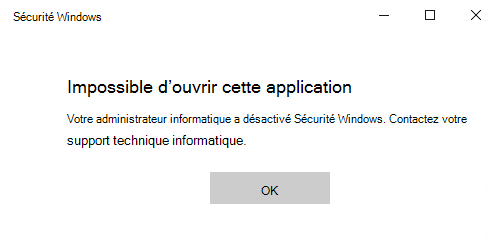
Désactiver le bouton Effacer le TPM
Si vous ne souhaitez pas que les utilisateurs puissent sélectionner le bouton Effacer le TPM dans Sécurité Windows, vous pouvez le désactiver.
Important
Vous devez disposer de Windows 10, version 1809 ou ultérieure. Les fichiers de modèles ADMX/ADML pour les versions antérieures de Windows n’incluent pas ces paramètres de stratégie de groupe.
- Sur votre ordinateur de gestion des stratégies de groupe, ouvrez la console de gestion des stratégies de groupe. Cliquez avec le bouton droit sur l’objet de stratégie de groupe que vous souhaitez configurer, puis sélectionnez Modifier.
- Dans l’Éditeur de gestion des stratégies de groupe, accédez à Configuration de l’ordinateur , puis sélectionnez Modèles d’administration.
- Développez l’arborescence composants Windows Sécurité>de l’appareil desécurité> Windows.
- Ouvrez le paramètre Désactiver le bouton Effacer le module de plateforme sécurisée et définissez-le sur Activé. Sélectionnez OK.
- Déployez l’objet de stratégie de groupe mis à jour comme vous le faites normalement.
Masquer la recommandation de mise à jour du microprogramme du TPM
Si vous ne souhaitez pas que les utilisateurs voient la recommandation de mise à jour du microprogramme TPM, vous pouvez le désactiver.
- Sur votre ordinateur de gestion des stratégies de groupe, ouvrez la console de gestion des stratégies de groupe. Cliquez avec le bouton droit sur l’objet de stratégie de groupe que vous souhaitez configurer, puis sélectionnez Modifier.
- Dans l’Éditeur de gestion des stratégies de groupe, accédez à Configuration de l’ordinateur , puis sélectionnez Modèles d’administration.
- Développez l’arborescence composants Windows Sécurité>de l’appareil desécurité> Windows.
- Ouvrez le paramètre de recommandation Masquer la mise à jour du microprogramme TPM et définissez-le sur Activé. Sélectionnez OK.
- Déployez l’objet de stratégie de groupe mis à jour comme vous le faites normalement.
Commentaires
Bientôt disponible : Tout au long de 2024, nous allons supprimer progressivement GitHub Issues comme mécanisme de commentaires pour le contenu et le remplacer par un nouveau système de commentaires. Pour plus d’informations, consultez https://aka.ms/ContentUserFeedback.
Envoyer et afficher des commentaires pour